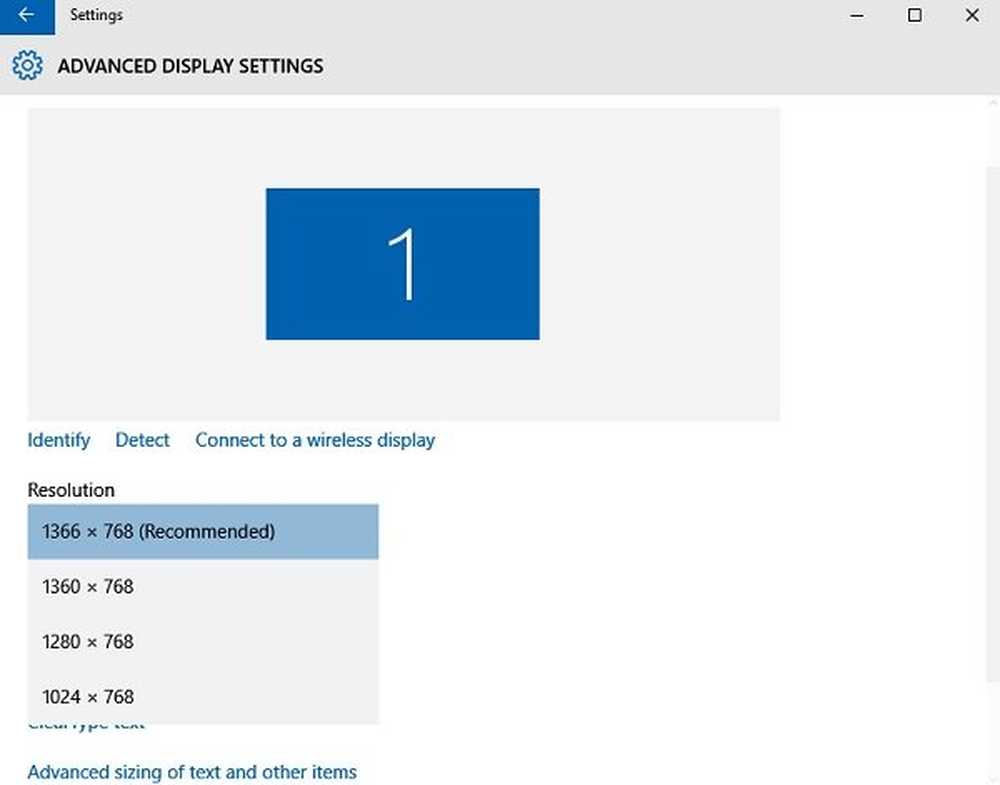Come cambiare l'indirizzo email principale dell'account Microsoft per Windows 10

Il tuo account Microsoft primario in Windows 10 offre un modo semplice per accedere ai servizi Microsoft che ti aiutano a massimizzare la tua esperienza utente. Ma cosa succede se senti il bisogno di cambiarlo un giorno? In questo post vedremo come cambiare il email principale dell'account Microsoft in Windows 10/8 dispositivi.
Modifica l'indirizzo email principale dell'account Microsoft
Se desideri modificare l'indirizzo email dell'account Microsoft principale associato al tuo dispositivo Windows, puoi scegliere un alias o crearne uno nuovo e quindi renderlo primario.
Visita la pagina dell'account Microsoft e accedi. Quindi, seleziona l'icona 'Le tue informazioni'scheda adiacente all'opzione' Account '.

Quindi, selezionare "Gestisci come accedi a Microsoft”. Potrebbe essere richiesto di accedere nuovamente al tuo account Microsoft.
Accedi di nuovo in modo da poter accedere a questa pagina ad alta sicurezza.

- E-mail primario - È l'indirizzo email che utilizzi per accedere al tuo account e altri servizi utilizzano questo account per informare su qualcosa di importante o i loro servizi.
- alias - È solo un altro nome account aggiuntivo che può essere un indirizzo email, un numero di telefono o un nome Skype. Gli alias utilizzano la stessa posta in arrivo, la lista dei contatti e le impostazioni dell'account come alias primario.
In questa pagina, sarai in grado di cambiare l'indirizzo email principale dell'account Microsoft con un altro già elencato.

Per passare a un indirizzo email principale diverso, scegli "Rendi primario"Opzione vista accanto a un alias esistente.
Se vuoi creare un nuovo alias e poi cambiarlo, premi "Aggiungi email"Link per aggiungere un indirizzo email, quindi rendi l'email principale.

Verrà visualizzato un messaggio di avvertimento sull'impatto della rimozione di un account alias che richiede di confermare l'azione. Dovresti leggere il messaggio, quindi premere Rimuovi se vuoi procedere.
Fatto ciò, il tuo account Microsoft primario per Windows 10 verrà modificato.
Leggere: Come collegare la licenza di Windows 10 all'account Microsoft.